- 打开项目,选择“配置资源中心库”以创建读/写库,然后将读/写库添加到激活的项目文件中。
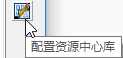
- 为要向其添加自定义槽轮廓的族创建副本。
- 打开“资源中心编辑器”。如果没有文档处于打开状态,则其位于“工具”>“编辑器”中(零件或部件文档中的“管理”>“编辑器”中)。选择结构形状族,单击鼠标右键并选择“保存副本为...”
- 选择读/写库作为要复制到的库,编辑族名称,根据需要更改描述,然后单击“确定”。
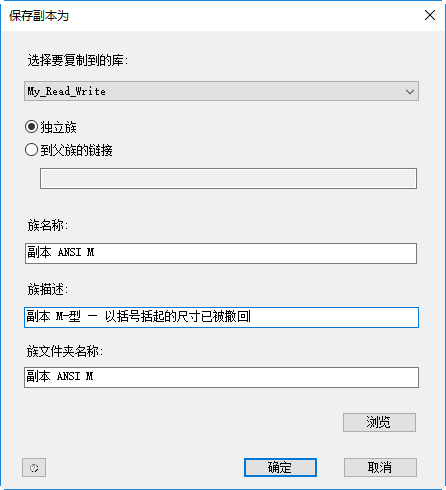
- 在“资源中心编辑器”中,将“库视图”过滤器更改为读/写库以验证新条目,然后单击“完成”。
- 单击 Inventor 界面左上角的“文件”菜单,然后选择“从资源中心打开”。
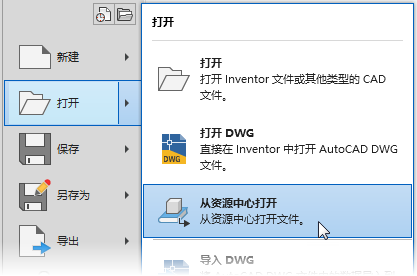
- 浏览到所需的结构形状条目(例如“I 梁”),然后选择该条目以接收自定义槽轮廓。

单击“确定”以打开族对话框,然后单击“确定”以在本地文件夹中保存结构件的副本。先将文件的名称更改为描述性名称,然后再进行保存。此时文件将在界面中打开。
- 在浏览器中找到基础实体草图,然后选择“编辑草图”。
- 将自定义槽轮廓切割形状添加到草图。请确保将轮廓的尺寸链接到形状参数。例如,等于高度尺寸除以使其可以根据需要调整大小的数字 (fx:d32 = d1 / 3 ul)。
- 完成草图。
- 在“管理”选项卡的“编写”面板中,单击下拉列表并选择“结构形状”。
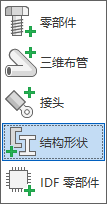
- 在“结构形状编写”对话框的“布局”选项卡中,选择“槽轮廓”,然后在界面中选择要包含在开槽中的形状。对话框中的“选项预览”会更新以显示最终开槽形状。完成后,请单击“确定”。
- 保存并关闭零部件。
- 启动“资源中心编辑器”(“工具”选项卡中的“编辑器”),在新族上单击鼠标右键,然后选择“替换族模板”。
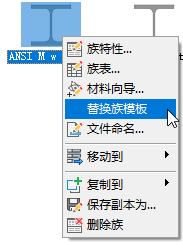
- 浏览到具有槽轮廓的修改后形状的保存位置,然后打开该文件。此时将显示“发布成功”消息。单击“完成”关闭“资源中心编辑器”。
- 对要自定义的每个族都重复此过程。